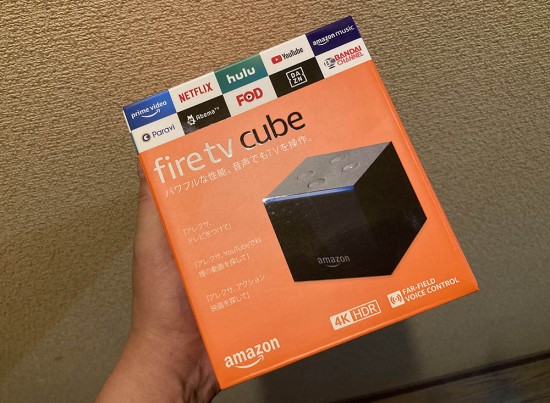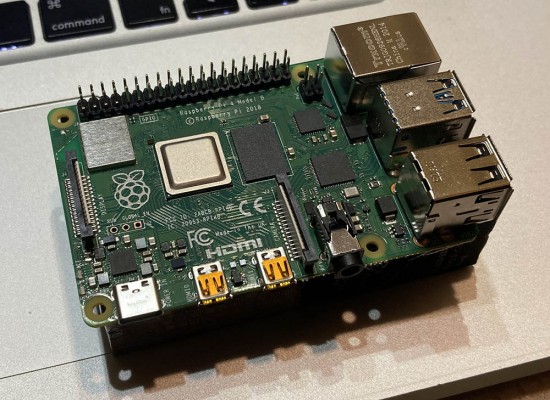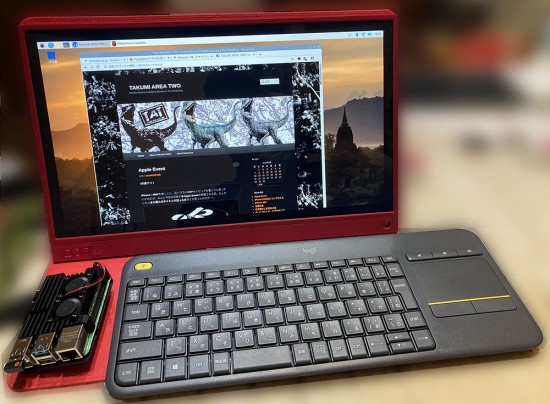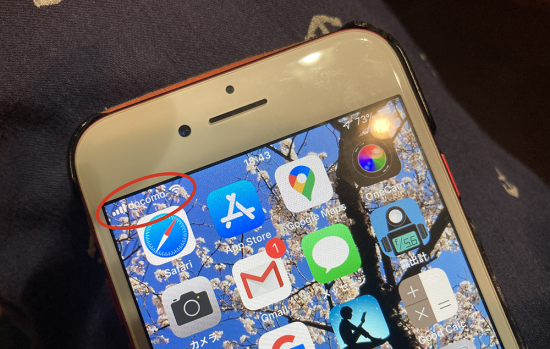#Raspberry Pi
組み立てが終わり、動作チェックまで行ったラズベリーパイ4B。
案の定ほったらかし(^^;)になりそうだったので、これはいかん、という
ことで使用目的を考えてみた。
手を付けやすいところで、ゲーム専用機にしてみようかと。いろいろ調べ
ると、ラズパイで動くレトロゲーム専用のOSがあるらしい。これに対して、
ちょっとずつ準備をすることに。で、まずはモニタを調達してみた。
もちろんお金をかけるつもりは毛頭無かったので、Amazonで適当なモノ
を物色し、見つけたのが↑↑コレ。一応タッチスクリーン機能付7インチ
IPS液晶モニタで、後部にラズパイを取り付けられる、というのに惹かれた。
が、届いてみるとコレが完全に「キット」(^^;)。基板付きの液晶パネルに
幾つかのパネルが付いており、これを自分で組み立てる、という面倒臭い
モノ。取説の類いも一切付いておらず、勘だけで組み立てた。
そして写真の通り一応ラズパイをネジ留めしてみたのだが、これだと折角
のアーマーケースの下半分を外さねばならない。さらに他でラズパイを使
いたい時にカンタンには動かせない、ということで装着は取りやめにした。
で、完成形が↑↑コレ。
以前使っていたタッチパット付きのミニキーボードを引っ張り出してみた。
ある程度パソコンっぽくなっているのがちょっと笑える。
背面はいろいろ工夫してみた。
モニタ裏のパネルに強力両面テープで名刺サイズの三角プレートを貼り付
け、ラズパイを置く台に。そのプレートの下部にベリクロでUSBハブをく
っつけてみた。これはモニタの電源とタッチスクリーン制御のUSBケーブ
ルでラズパイの2ポートが埋まってしまうので、周辺機器を取り付ける為
の策。ケーブルも出来るだけ短いモノを使用したので背面はややスッキリ。
部材はほぼ近所のダイソーで購入(^^;)。こういう工作はマジで楽しい。
ちなみにUSBケーブルはダイソー製品がベスト。普通のお店ではこの長さ
のケーブルはまず販売していない(^^;)ので。
ゲーム機にするつもりなので、ゲームパッドはPS3のUSBコントローラー
を代用する方向で。後はゲーム用のOSを準備すればOK。そちらの準備が
出来たら、改めてレビューします!